Artisteer – это программа для создания шаблонов сайтов популярных систем управления содержимым (CMS), таких как Joomla, WordPress, Blogger, Drupal, DotNetNuke. В предыдущих циклах статей «Обзор Artisteer (часть 1, 2, 3)», «Обзор Artisteer 3.1 (часть 1, 2, 3)» и «Уроки Artisteer 3.1 (часть 1, 2)» были рассмотрены версии 3 и 3.1. 16 июля 2012 на официальном сайте была опубликована новая версия программы – Artisteer 4.0.0.55648 Beta для Windows. В этой статье будут кратко рассмотрены основные новшества четвёртой версии программы для создания шаблонов Artisteer.
При написании статьи были использованы официальные материалы (перевод с английского) с сайта разработчика. Шаблон будет создаваться для системы управления содержимым Joomla 2.5.6. Программно-аппаратная часть компьютера, на котором производится тестирование:
- Операционная система Microsoft Windows 7 Максимальная SP1 (сборка 7601), x64.
- Разрешение экрана 1920х1080.
- Качество цветопередачи 32 бита.
- Mozilla Firefox 14.0.1.
- Adobe Flash Playe 11.3.300.265.
- Microsoft .NET Framework 4.
Хочу отметить, что на момент написания статьи 17.07.2012 Artisteer 4 поддерживает русский язык интерфейса, но перевод неполный. Скорее всего, это будет исправлено со временем.
Как создать сайт с нуля на шаблоне TemplateMonster
К основным новшествам Artisteer 4.0 хочу отнести следующие:
- Обновлено и расширено редактирование содержимого.
- Поддержка HTML5 и CSS3.
- Шрифты Google.
- Доступ к коллекции изображений Flickr.
- Персональный альбом изображений
- Усовершенствованное создание шапки сайта при помощи визуального редактирования.
- Новый инструмент выделения.
- Создание коллажей.
- Маска для текстур.
- Текстовые блоки.
- Стиль всплывающего окна Lightbox.
- Слайд шоу.
- Добавлено больше источников изображений.
- Эффект тени для текста.
- Новые опции скругления для столбцов и рядов.
- Границы для заголовков блоков и меню.
При старте программы перед нами открывается окно (рисунок ниже) с возможностью выбора готового шаблона с сайта производителя.
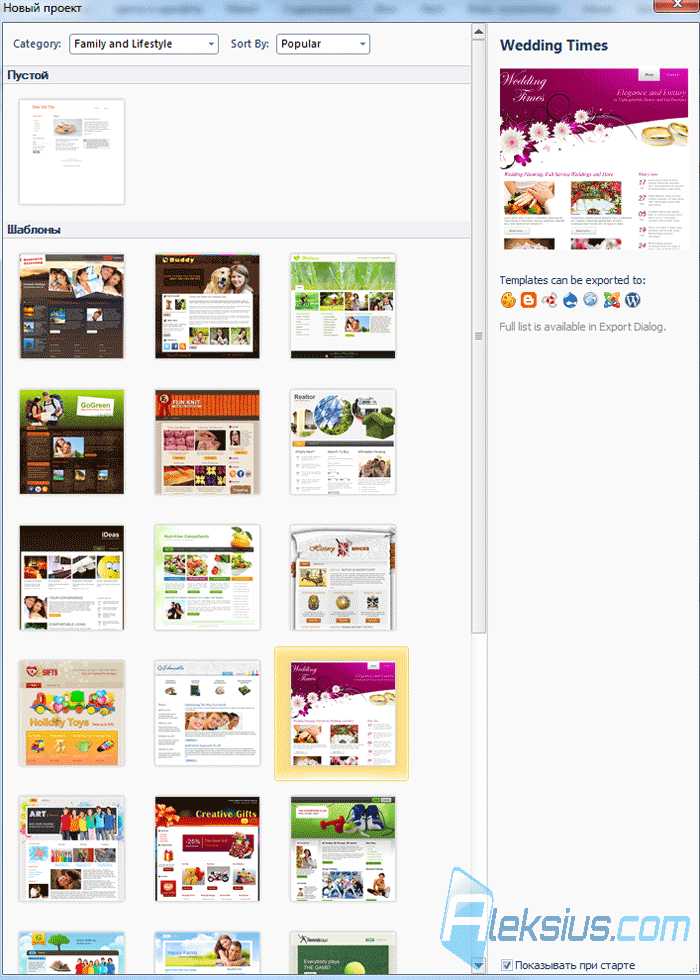
Сейчас (17.07.2012) в коллекции насчитывается двадцать четыре категории шаблонов (около 181 шаблон).
В отличии от третьей версии в Artisteer 4 нет необходимости в начале создания проекта выбирать, для какой CMS будет создаваться шаблон. После того как шаблон будет готов к установке на сайт, Вы просто выберите CMS и её версию при экспорте.
Редактирование содержимого
В Artisteer 3.1 Вы могли создавать содержимое страниц только при создании тем для Сайт или блог. В Artisteer 4 Вы можете создавать шаблон и содержимое страницы для любой системы управления содержимым, например, Joomla или WordPress. Более того, Вам не нужно больше выбирать тип шаблона. Просто выберите опцию Include Content при экспорте шаблона (рисунок ниже).
Я сделал сайт за 10 минут!

Перемещение содержимого из Artisteer в Вашу систему управления содержимым – это дело двух шагов.
Данная функциональная возможность не удаляет содержимое из Вашей CMS (например, из Joomla). Но на этапе бета тестирования Artisteer 4 рекомендуется создать полную резервную копию Вашего сайта.
Хочу отметить, что это очень полезная функциональная возможность. Несколько раз я обращался в службу технической поддержки Artisteer с просьбой о добавлении возможности редактирования стандартного текста шаблона. При создании шаблона сайта под заказ несколько раз сталкивался с проблемой, когда заказчик абсолютно не представляет, к чему этот текст, таблицы и изображения в шаблоне.
Во всех версиях Artisteer до 4-й была одна «стандартная статья» для любого шаблона. Приходилось устанавливать шаблон в «пустую» CMS и заполнять несколько страниц нужным содержимым. В Artisteer 4 тоже придётся создавать страницу (или воспользоваться готовыми вариантами собственного «производства» или из коллекции шаблонов Artisteer), но можно создать одну – две тематические страницы про телефоны (если заказчик хочет сайт, посвящённый телефонам) и использовать их для нескольких вариантов шаблонов. Так будет гораздо проще Вам и нагляднее Вашим заказчикам.
При редактировании Вам будет доступна панель инструментов, вкладка Правка (рисунок ниже) чем-то отдалённо напоминающая панель инструментов Microsoft Word.

Привычные инструменты вставки позволят копировать, вставлять и вырезать фрагменты содержимого страницы (текст, списки, изображения). Далее идёт область Стиль и шрифты. В ней Вы можете выбрать один из шести стилей заголовков или стиль абзаца (они, как и раньше настраиваются во вкладке Содержимое (детальнее в статье «Обзор Artisteer (часть 3). Создание WordPress шаблонов»)), задать шрифт, начертание и размер выделенному фрагменту текста. Помимо этого можно задать эффект тени, изменить цвет шрифта, заливку и создать элемент Цитата.
При помощи группы инструментов Абзац Вы сможете создать нумерованный и маркированный списки, создать отступ абзаца, задать выравнивание текста (по левому, правому караю, по центру, по ширине).
Следующая группа инструментов Содержимое представляет повышенный интерес, так как позволяет менять (или создавать) макет содержимого страницы. На рисунке ниже показаны возможные варианты макета содержимого страницы.

Ниже Вы можете видеть пример того, как выглядит статья, созданная средствами Artisteer 4 Beta в шаблоне сайта.

В Artisteer 4.0.0.55648 предусмотрено создание собственного макета (рисунок ниже) при помощи встроенного редактора макетов.

Для блоков макета можно задать стиль (рисунок ниже). Например, можно задать отображение границы между блоками или задать обводку для блоков. Также можно задать заливку для всех или некоторых блоков и задать смешанный вариант сочетания границ и заливки.

Помимо этого можно задать стиль оформления (поля, отступы, пробелы, скругления, цвет обводки) для всех страниц, а не только текущей (рисунок ниже).

Для удобства, можно отобразить сетку макета страницы, чтобы видеть границы каждой ячейки макета. По сути, макет содержимого – это таблица, состоящая из строк и столбцов. Для строк можно задавать заливку, текстуру, обводку, скругление, менять поля, пробелы, устанавливать разделитель и так далее (рисунок ниже).

Помимо этого можно задать макет конкретной строки (рисунок ниже).

Как и при создании таблицы в Microsoft Word, в Artisteer 4.0 Вы сможете вставить или удалить строки в общую таблицу макета содержимого страницы. При этом Вы сможете сразу вставлять строки с нужным макетом строки (рисунок выше).
Для ячеек макета Вы сможете задать заливку, цвет текста, текстуру, обводку, скругление, ширину, отступы и вертикальное выравнивание (рисунок ниже).

Каждая из настроек элементов обладает своими собственными настройками, а те, в свою очередь, своими (рисунок ниже на примере настроек обводки).

Следующая группа инструментов – Вставка. На ней расположен инструмент вставки ссылки (рисунок ниже). При помощи него Вы сможете вставить ссылку или на страницу в интернете или на страницу в проекте Artisteer. Можно указать, как надо открыть страницу (в этом же окне, в новом и так далее), можно задать подсказку для ссылки или указать, что это ссылка на RSS ленту.

Инструмент Изображение позволяет вставить в проект изображение, указав путь на локальном компьютере, адрес в интернете, выбрав изображение из клипарта (по сравнению с 3-й версией в 4-й доступно гораздо больше изображений), а также выбрать картинку из интернет каталога изображений (об этом детальнее немного ниже). При редактировании изображения (рисунок ниже) Вы сможете задать его ширину и высоту, замещающий текст, способ расположения (В тексте, Слева, Справа), границы, поля и задать возможность просмотра увеличенного размера изображения во всплывающем окне при нажатии на миниатюру.

Инструмент Видео (рисунок ниже) позволит вставить видео файл, указав его высоту, ширину и возможность переключения в полноэкранный режим.

Вставка таблицы осуществляется при помощи инструмента Таблица. После вставки таблицы на страницу можно будет добавить, удалить иили объединить, разделить ячейки, поменять параметры обводки и выравнивания текста в них. Помимо этого можно будет задать ширину таблицы в пикселях или процентах.
Инструмент Controls (рисунок ниже) позволяет вставить такие элементы управления: кнопка, текстовое поле, поле поиска, чек-бокс и радио кнопка.

При настройке кнопки (рисунок ниже) можно задать ссылку на страницу в проекте шаблона Artisteer или адрес в интернете.

При помощи редактора HTML (рисунок ниже) Вы сможете отредактировать уже существующий код страницы или добавить собственный.

Набор инструментов Слайд шоу (рисунок ниже) позволяет разместить из выбранных Вами изображений (путь на локальном компьютере, адрес в интернете, изображение из клипарта, картинка из интернет каталога изображений) слайд шоу на странице. При этом Вы сможете задать форму слайдов, фон и эффект анимации. В качестве фона можно задать изображение или сплошной цвет.
Можно указать такие эффекты как перекрашивание, размытие, текстура, градиент, блики и маска. В качестве эффекта анимации доступно 5 эффектов с возможностью задания скорости, задержки и повтора. Слайд шоу можно просмотреть прямо в Artisteer.

Нужно отметить, что при создании иерархии страниц Вам доступны следующие инструменты (рисунок ниже).
- Новая страница. Создаёт новую страницу.
- Новая дочерняя страница. Создаёт дочернюю страницу для выбранной страницы.
- Новое сообщение блога.
- Правка.
- Переименовать.
- Удалить.
- Использовать под блог. Трансформирует выбранную Вами страницу в сообщение блога. О том, как создать блог на Joomla Вы можете прочитать в статье «Обзор RSBlog (часть 1, 2, 3)».
- Скрыть заголовок статьи.
- Свойства.

Команда Сообщение блога создаст страницу с уже размещёнными на ней некоторыми элементами. Например, пиктограммы печати, сохранения страницы в PDF, метками (тегами) и так далее. Эти элементы можно отключать (рисунок ниже)

Свойства страницы (рисунок ниже) разделены на три части

В Общие Вы сможете задать имя страницы и её заголовок. В PageTgs расположены поля для ввода описания, ключевых слов и мета тегов. Show in Menu позволит Вам указать в каких меню (горизонтальном иили вертикальном) необходимо отображать ссылку на данную страницу.
Некоторые из вышеперечисленных инструментов были доступны и в версиях 3, но, повторюсь, только при создании шаблона тип Сайт или блог.
Продолжим рассмотрение новых и обновлённых возможностей Artisteer 4.
Поддержка HTML5 и CSS3
Теперь Artisteer поддерживает самые прогрессивные и новые стандарты для более гибкого создания шаблонов, отвечающих последним требованиям вёрстки (HTML 5 и CSS3). Вы можете внести в шаблон свой собственный код, например, анимацию, непосредственно при помощи Artisteer 4. Это даёт дополнительные возможности для создания шаблонов, а так же делает Ваш сайт не только более красивым и функциональным, но и обеспечивает более долгий срок совместимости с новыми версиями браузеров, так как рано или поздно поддержка устаревших технологий прекращается.
Шрифты Google
Вы сможете выбрать шрифты для своего шаблона из сотен бесплатных шрифтов Google, разработанных специально для веб (рисунок ниже). Это открывает дополнительные возможности в дизайне сайта, так как очень часто приходится задумываться о совместимости шрифтов, используемых на сайте, со шрифтами, установленными у разных пользователей в операционных системах. Сервис Шрифты Google, например, позволяет просмотреть, как тот или иной шрифт будет выглядеть в разных размерах. На сайте есть раздел шрифтов, поддерживающий кириллицу.

Доступ к коллекции изображений Flickr
При помощи Artisteer 4 Вы сможете получить доступ к большой коллекции качественных изображений Flickr непосредственно из программы (рисунок ниже). Изображения могут быть помещены в любую часть шаблона, например, в качестве фона страницы, в верхний колонтитул и так далее.
Пожалуйста, обратите внимание на то, что изображения, размещённые в Flickr распространяются по лицензии Creative Commons.
Flickr – это интернет-сервис для хранения и использования цифровых фото и видео.
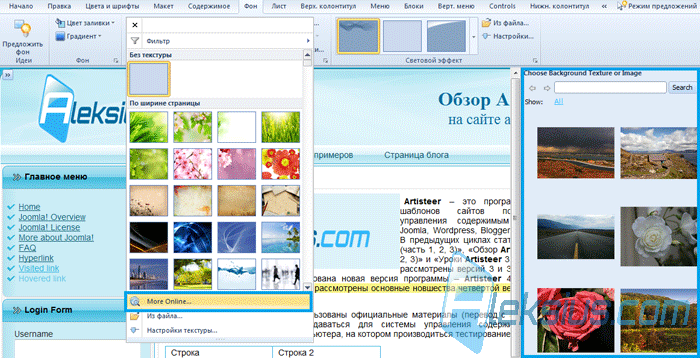
Персональный альбом изображений
В Artisteer 4 Вы можете создавать персональные альбомы изображений (рисунок ниже). Они появляются вместе с изображениями с Flickr.

Для работы с альбомами в боковой панели Choose content image нажмите на All и в появившемся контекстном меню выберите или уже существующий альбом или создайте новый (рисунок ниже). Тут же Вы сможете сортировать найденные во Flickr результаты по релевантности, популярности или дате добавления. Вы также можете включать в альбомы отдельные изображения с компьютера или целые папки с изображениями.

В следующих статьях «Обзор Artisteer 4 (часть 2). Создание меню сайта» и «Обзор Extensoft Artisteer 4 (часть 3). Программа для создания шаблонов Joomla» будут рассмотрены такие новшества как: создание коллажей, маска для текстур, текстовые блоки, разметка нижнего колонтитула, HTML элементы управления и многое другое.
- Обзор Artisteer 4.3. Совместимость с Joomla 3.4
- Обзор Artisteer 4.3. Конструктор шаблонов сайта
- Готовые шаблоны Artisteer 4
- Обзор Artisteer 4.3
- Обновление Artisteer 4.2 для Joomla 3.3, WordPress 3.9, Drupal
- Обзор Artisteer 4.2. Шаблоны Joomla 2.5 – 3.0
- Обзор Artisteer 4.1. Шаблоны Joomla 2.5 – 3.0
Примерно с 2008 года и по сегодняшний день создаю сайты «под ключ» на Joomla и WebSite X5. Также занимаюсь их доработкой, SEO-продвижением, контекстной рекламой, защитой от взлома и оптимизацией скорости загрузки сайта.
Кандидат технических наук по специальности «Информационные технологии».
На этом сайте есть контакты и информация обо мне. На нём Вы найдёте примеры моих работ, а также перечень и цены предоставляемых услуг.
Полезные ссылки:
Источник: aleksius.com
Начало работы по созданию шаблонов и скриптов сайтов
Создавая шаблоны сайтов, вы можете предоставить пользователям пригодные для повторного использования списки, темы, макеты или дополнительные действия для быстрого создания сайтов SharePoint с нужными им функциями.
В этой статье описывается создание примера шаблона сайта, добавляющего список SharePoint для отслеживания заказов от клиентов. С помощью этого шаблона мы создадим сайт SharePoint с настраиваемым списком. Вы узнаете, как создавать скрипты и шаблоны сайтов с помощью командлетов SharePoint PowerShell. Эти действия также можно выполнять с помощью REST API. На каждом этапе для справки представлены соответствующие вызовы REST.
Создание скрипта сайта в JSON
Сценарий сайта — это набор действий, которые SharePoint выполняет при создании сайта. В этих действиях описаны изменения, которые необходимо применить к новому сайту, например создать список или применить тему. Действия указываются в скрипте JSON, который представляет собой список всех действий, которые необходимо выполнить. При запуске скрипта SharePoint выполняет все действия в указанном порядке.
Каждое действие обозначено значением verb в скрипте JSON. Кроме того, в действия могут быть вложены другие действия, также обозначенные значениями verb. В приведенном ниже коде JSON скрипт создает список Customer Tracking (Отслеживание клиентов), а затем вложенные действия задают описание и добавляют несколько полей, чтобы определить список.
- Скачайте и установите командную консоль SharePoint Online. Если у вас уже установлена консоль предыдущей версии, сначала удалите ее, а затем установите последнюю версию.
- Подключитесь к клиенту SharePoint, следуя инструкциям в статье Подключение к PowerShell в SharePoint Online.
- Создайте код JSON с описанием нового скрипта и назначьте его переменной, как показано в приведенном ниже фрагменте кода PowerShell. Вы можете просматривать и сверяться с последней версией файла схемы JSON здесь: https://developer.microsoft.com/json-schemas/sp/site-design-script-actions.schema.json
$site_script = ‘ < «$schema»: «https://developer.microsoft.com/json-schemas/sp/site-design-script-actions.schema.json», «actions»: [ < «verb»: «createSPList», «listName»: «Customer Tracking», «templateType»: 100, «subactions»: [ < «verb»: «setDescription», «description»: «List of Customers and Orders» >, < «verb»: «addSPField», «fieldType»: «Text», «displayName»: «Customer Name», «isRequired»: false, «addToDefaultView»: true >, < «verb»: «addSPField», «fieldType»: «Number», «displayName»: «Requisition Total», «addToDefaultView»: true, «isRequired»: true >, < «verb»: «addSPField», «fieldType»: «User», «displayName»: «Contact», «addToDefaultView»: true, «isRequired»: true >, < «verb»: «addSPField», «fieldType»: «Note», «displayName»: «Meeting Notes», «isRequired»: false >] > ] > ‘
Приведенный выше скрипт создает список SharePoint Customer Tracking (Отслеживание клиента). Он задает описание и добавляет четыре поля в список. Обратите внимание, что все это считается одним действием. Сценарии сайта ограничены 30 кумулятивными действиями (для одного или нескольких сценариев, которые могут быть вызваны в шаблоне сайта), если они применяются программным способом с помощью команды Invoke-SPOSiteDesign . Если они применяются через пользовательский интерфейс или с помощью команды Add-SPOSiteDesignTask , ограничение составляет 300 кумулятивных действий (или 100 тыс. символов).
Добавление скрипта сайта
Чтобы использовать скрипт сайта, его необходимо зарегистрировать в SharePoint. Добавьте новый скрипт сайта с помощью командлета Add-SPOSiteScript. Ниже показано, как добавить описанный выше скрипт JSON.
C:> Add-SPOSiteScript -Title «Create customer tracking list» -Content $site_script -Description «Creates list for tracking customer contact information»
Результат выполнения командлета будет включать свойство ID добавленного скрипта. Запишите этот идентификатор, так как он потребуется позже при создании шаблона сайта.
Для добавления скрипта сайта используется REST API CreateSiteScript.
Создание шаблона сайта
Теперь необходимо создать шаблон сайта. Шаблон сайта отображается в раскрывающемся списке, когда кто-то создает сайт на основе одного из шаблонов. Он может запускать один или несколько уже добавленных скриптов.
- Чтобы добавить шаблон сайта, выполните командлет ниже. Замените на идентификатор добавленного вами скрипта сайта.
C:> Add-SPOSiteDesign -Title «Contoso customer tracking» -WebTemplate «64» -SiteScripts «» -Description «Tracks key customer data in a list»
Указанный выше командлет создает шаблон сайта Contoso customer tracking (Отслеживание клиентов компании Contoso).
| Веб-шаблон | 64 | Шаблон сайта группы |
| Веб-шаблон | 1 | Сайт группы (создание группы отключено) |
| Веб-шаблон | 68 | Шаблон информационного сайта |
| Веб-шаблон | 69 | Шаблон сайта канала |
Ответ JSON содержит свойство ID нового шаблона сайта. Вы можете использовать его в последующих командлетах для обновления или изменения шаблона сайта.
Для добавления шаблона сайта используется REST API CreateSiteDesign.
Использование нового шаблона сайта
После добавления скрипта и шаблона сайта можно использовать их для создания новых сайтов посредством интерфейса самостоятельного создания сайтов или применения шаблона к существующему сайту с помощью команды Invoke SPOSiteDesign в PowerShell. При использовании центральных сайтов можно даже связать шаблон сайта с центральным сайтом, чтобы применить его ко всем соединенным сайтам.
Создание нового сайта
- Перейдите на домашнюю страницу сайта SharePoint, который вы используете для разработки.
- Выберите Создать сайт.
- Выберите тип сайта, который необходимо использовать. SharePoint создаст сайт группы с помощью шаблона для совместной работы группы или информационный сайт с помощью шаблона Майкрософт Тема, если другой настраиваемый шаблон сайта не задан по умолчанию.
- Нажмите кнопку Далее.
- В поле Имя сайта введите имя нового сайта Отслеживание заказов клиентов.
- Нажмите кнопку Готово.
- Затем перейдите в Параметры и выберите Применить шаблон сайта.
- Выберите только что созданный шаблон сайта.
- После применения он будет отображаться на вкладке в средстве просмотра шаблонов От организации.
- После применения нового шаблона на странице отобразится настраиваемый список.
Применение к существующему сайту
Вы также можете применить опубликованный шаблон сайта к существующим сайтам. На домашней странице сайта владельцы могут перейти в Параметры, а затем Применить шаблон сайта для просмотра и применения шаблонов, предоставленных вашей организацией и Корпорацией Майкрософт.
Шаблоны можно применять к существующим коллекциям веб-сайтов массово с помощью командлета Invoke-SPOSiteDesign.
Опубликованные шаблоны сайтов можно применить к:
- Сайтам групп, подключенным к группам
- Сайтам групп, не подключенным к группе Microsoft 365
- Информационным сайтам
- Сайтам каналов
- Классическим сайтам группы
- Классическим сайтам публикации
REST API для применения шаблона сайта к существующему семейству веб-сайтов — ApplySiteDesign.
Связь с центральным сайтом
Примените опубликованный шаблон сайта к новому или существующему центральному сайту. Затем все связанные сайты унаследуют шаблон и тему центрального сайта. Перейдите к домашней странице центрального сайта и нажмите Параметры,, а затем Применить шаблон сайта. Узнайте больше о том, как включить ассоциации сайтов для центрального сайта.
Можно также использовать командлет Set-SPOHubSite . Просмотрите статью о Командлетах PowerShell для центрального сайта SharePoint.
Сайтам каналов автоматически запрещается присоединяться к центральному сайту.
Дополнительные материалы
- Общие сведения о шаблонах и скриптах сайтов SharePoint
- Как применять и настраивать шаблоны сайтов SharePoint.
Источник: learn.microsoft.com
Программа Artisteer. Как создать шаблон WordPress, Joomla самостоятельно.
Многие желающие создать свой сайт ищут бесплатный шаблон Joomla, шаблон WordPress или другие варианты для бесплатных движков, но найденные варианты дизайна не полностью удовлетворяют, так как на вкус и цвет товарищей нет, плюс во многих заранее вшита открытая ссылка на изготовителя, что является минусом с точки зрения SEO оптимизации. Программа Artisteer позволяет самостоятельно создать шаблон Joomla, шаблон WordPress и других бесплатных движков без знания Photoshop, Dreamweaver, языка HTML и стилей CSS. Без труда самостоятельно можно создать красивый дизайн и экспортировать шаблон Joomla, шаблон WordPress или в другую выбранную систему управления сайтом. Программа Artisteer в настоящее время является наверное единственным и лучшим инструментом для того, чтобы создать свой дизайн к множеству CMS (системам управления контентом) таких как Joomla, WordPress, Drupal, DotNetNuke, Blogger. Тем, кто никогда не сталкивался с созданием сайтов, программа Artisteer поможет узнать, из каких элементов состоит сайт и способы их обработки, что безусловно поможет в дальнейшем в работе для того, чтобы создать шаблон Joomla, шаблон WordPress и других систем.
Скачать Artisteer можно на официальном сайте artisteer.com. Программа Artisteer платная. При изготовлении шаблона сайта в демо версии, программа Artisteer экспортирует дизайн с водяными знаками. Программа Artisteer в демо версии не сохраняет исходник, а только осуществляет экспорт.
При загрузке версий программы с лекарством с неофициальных источников, Artisteer необходимо установить от имени администратора. Вместо того, чтобы искать подходящий шаблон Joomla или шаблон WordPress, можно, как альтернатива, программа Artisteer, позволяющая создать свой уникальный дизайн.
Программа Artisteer. Описание

Набор готовых исходников
При открытии, Artisteer предлагает использовать готовые варианты дизайна, которые можно будет редактировать по своему вкусу, настройки основных цветов, шрифта и прочее.
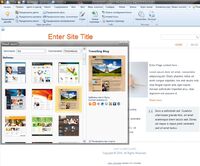
Состав шаблона
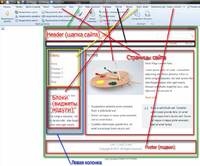
Каждая вкладка позволяет редактировать элементы дизайна — добавлять элементы, колонки, блоки, менять форму, размер, стиль и пр.
Макет
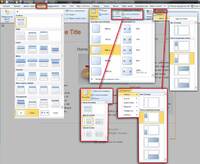
Вкладка МАКЕТ является начальным этапом создания шаблона сайта, в которой задается расположение основных элементов (шапки, меню, блоков), ширины, стилей и количество колонок.
Стили страниц
Вкладка ПРАВКА позволяет редактировать макет страниц сайта: расположение, количество и стили свернутых статей, как на главной, так и на страницах категорий.
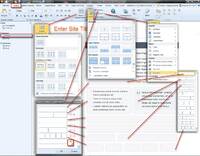
Содержимое страниц (статьи, посты)
Вкладка СОДЕРЖИМОЕ предназначена для редактирования стилей контента статей (показано на примере варианта блога): стили верхнего и нижнего колонтитулов статьи, текста, изображений, ссылок, таблиц, заголовков, цитат.
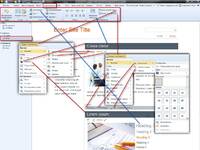
Главное меню
Горизонтальное, главное МЕНЮ. Редактирование расположения меню, стилей фона элементов меню, кнопок и пр.

Верхний колонтитул (шапка, header)
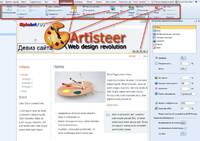
Вкладка ВЕРХНИЙ КОЛОНТИТУЛ содержит инструменты для редактирования шапки сайта. С помощью них можно поставить в шапку выбранное изображение как из коллекции Artisteer , так и собственные с компьютера, установить логотип, надпись, слайдер, различные эффекты и изменять ее размер и положение.
Вертикальное меню
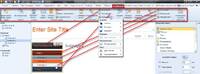
Редактирование вертикального меню. Инструменты вкладки позволяют создавать различные стили блока: фон, тень, заливка цветом, градиент, обводка, параметры текста, прозрачность и другое.
Настройки и экспорт в Artisteer
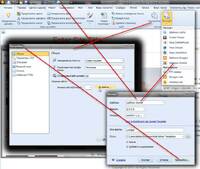
Экспортировать готовый дизайн сайта в выбранный формат CMS: Tumblr, Joomla, WordPress, Drupal, DotNetNuke, Blogger. В окне экспорта ставим галочку АРХИВ и дизайн экспортируется в формате Zip, готовом для загрузки в соответствующую CMS. Загружаем архив в свой движок, устанавливаем этот шаблон и получаем готовый сайт со своим дизайном, который остается наполнять контентом.
Для того, чтоб в футере не показывалась ссылка на Artisteer в окне НАСТРОЙКИ экспорта открываем пункт СНОСКА и снимаем галочку Обратная ссылка на SMC (Joomla, WordPress и др.) и Artisteer.
- Проверка позиций сайта в Яндекс и Гугл
- Как посмотреть код страницы сайта в Андроид
Источник: alphabetseo.net